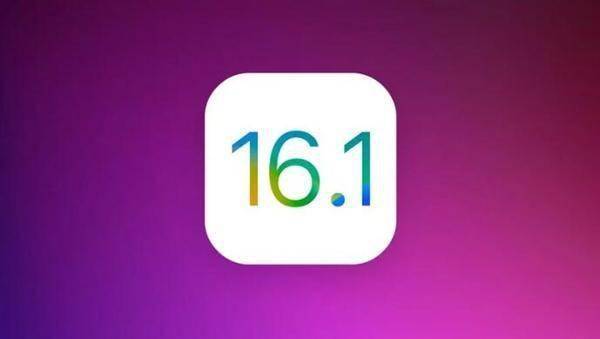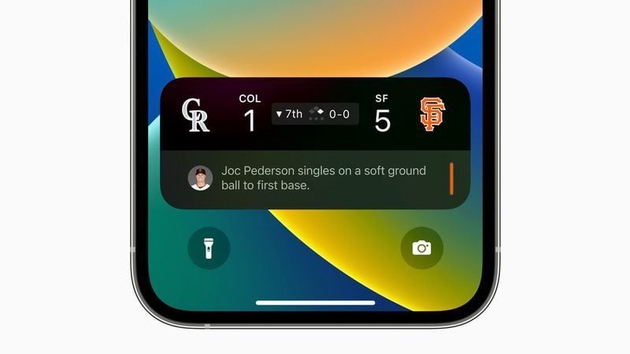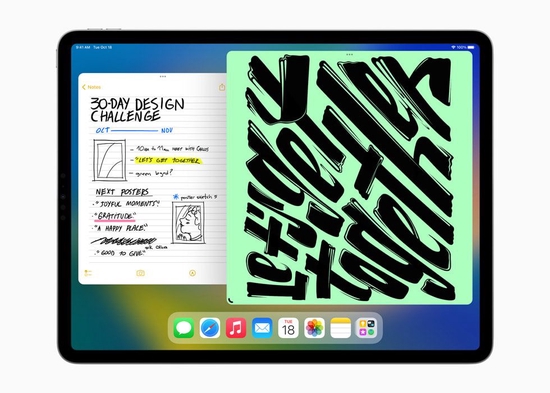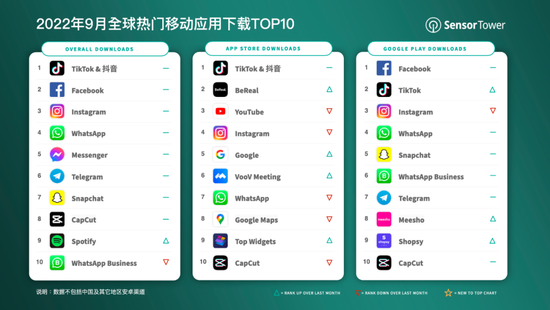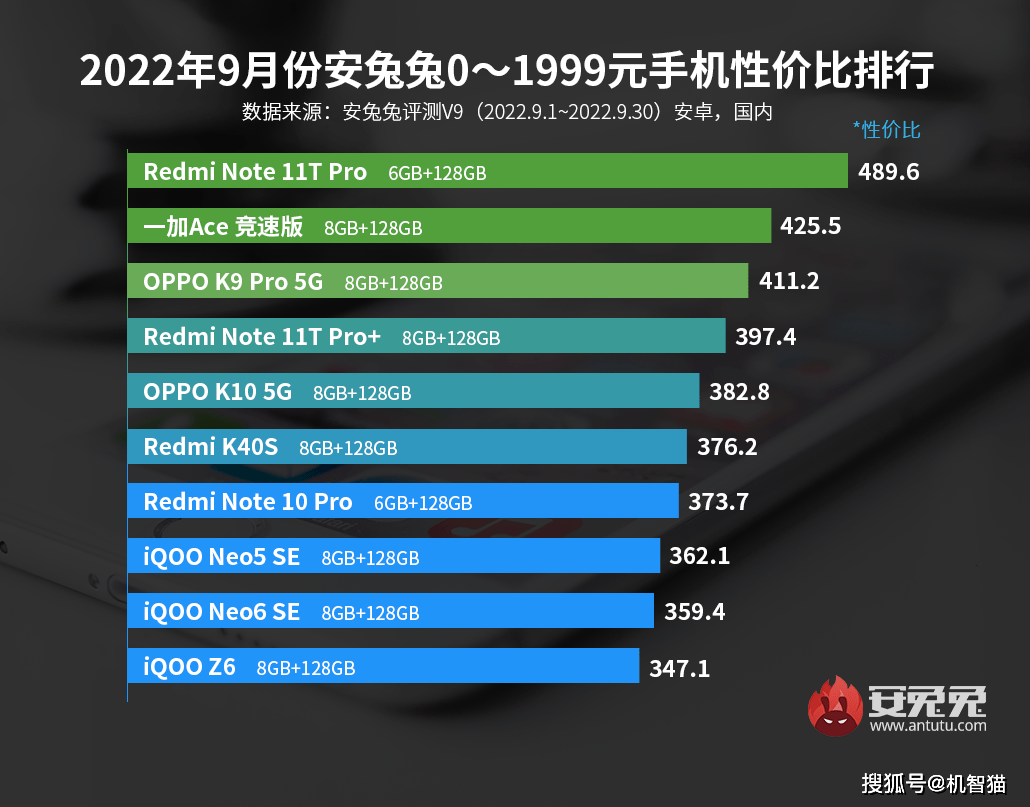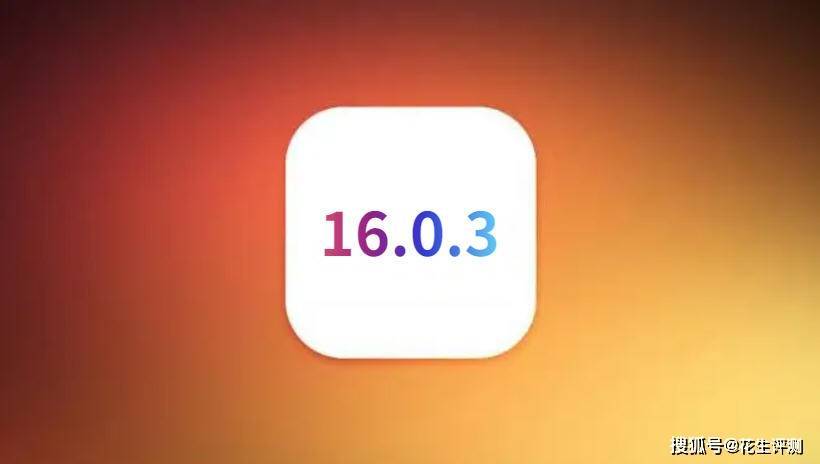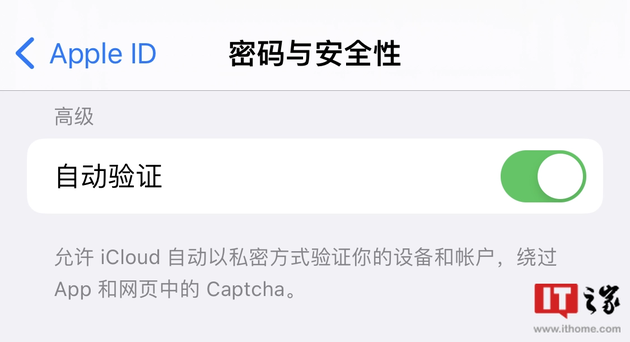再分享鸿蒙的3个技巧,使用1周的新收获
2021-08-23 山海烟台摄影人
加入收藏
手里的华为P20pro已经升级鸿蒙1周左右了,除了上次分享的4个小技巧,又发现了3个相当棒的技巧。
一,上篇有关鸿蒙的文章里提过,在相机处可以上划会打开“拍照,自拍,录像,人像”功能(图标下方有白色划线的都可以上划)。
今天的技巧还是跟这个有关,上划呼出展开图标后,图标右上角会有个图钉,点击图钉,展开的功能直接会扁平化放到桌面上了,以后使用直接点击就可以了,上划也省了,方便的太太太多啦。(图1,2)
图1
图2
二,文件夹可以变成大图标显示啦,如图3长按文件夹,会出现大图标选项,直接选择后会出现图4一样的大图标文件夹。
图3
图4
注意:大图标不仅仅是好看,里面的App是可以直接点开的。这样就不用点开文件夹,再点击App了,比如我把健康码,出行相关这类不常用,但用到时就会比较着急的的app放入这样的文件夹,需要时直接点击就可以了。
大文件夹默认显示最前面9个app,前8个是可以直接点的,9个以后就需要点右下位置展开文件夹了。既解决了应用多桌面乱的问题,又方便了使用。
三,还是跟第一个功能差不多,这次是电话,上划后如图5,注意:先别点图钉标志,要先添加联系人,然后选图钉,这样就可以把联系人直接放到桌面,用时直接播打。
图5
而且这个功能可以放很多个,重复图5步骤就可以。选到桌面的联系人可以随意位置摆放,如图6。
图6
以上是这一周的新技巧,希望能帮到刚使用鸿蒙的小伙伴,祝鸿蒙越来越好,祝华为早日挺过难关。